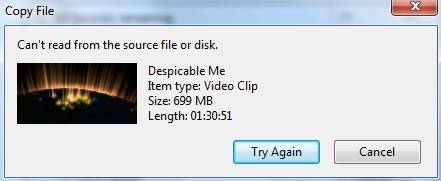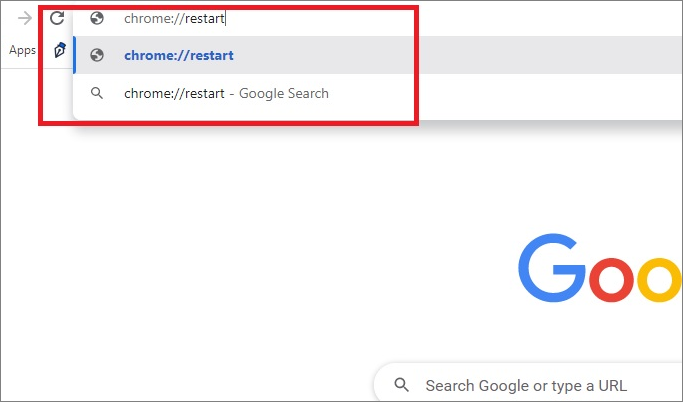Índice da Página
P: Uma foto recortada pode ser descortada? Como posso recuperar minhas fotos cortadas para o original?
"Socorro! Tirei fotos do aniversário de 100 anos da minha avó em um microdisco e tentei editar essas fotos no Photoshop. Cortei e salvei uma favorita, mas agora preciso recuperar a imagem cortada no formato original para uma tela grande. foto recortada pode ser descortada?"
Ouvimos pessoas perdendo fotos preciosas de PCs, câmeras digitais e telefones todos os dias devido a todos os tipos de motivos, como remoção não intencional, cartão SD continua excluindo arquivos sozinho, imagens corrompidas, caixa cinza borrada cobrindo as fotos, etc.
Mas neste artigo, discutiremos outro problema de perda de fotos, causado principalmente por edição insatisfatória, principalmente corte e clique em Salvar no Photoshop, Paint e outros aplicativos populares de edição de imagens para PC. Depois de processar e armazenar incorretamente a imagem original, muitos usuários não sabem como reverter as fotos editadas para o original. Não se preocupe. Leia este artigo de instruções e ajude você com isso. Além disso, se você excluir as fotos originais antes de editar as cópias, poderá recuperar a foto original usando uma ótima ferramenta EaseUS Data Recovery Wizard.
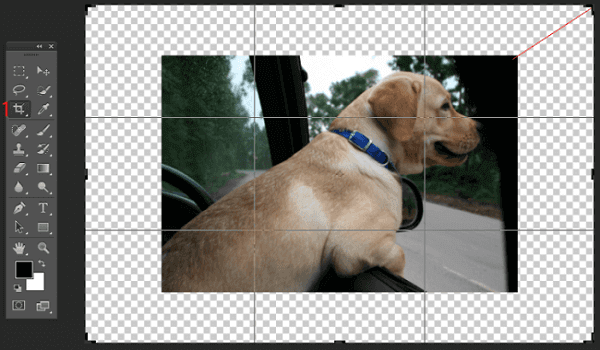
Como recuperar imagem cortada para original
Ao editar suas fotos em um programa de edição de imagens, você pode desfazer as modificações usando redes de segurança de desfazer, como os comandos Desfazer, Refazer e Reverter para salvo.
- Use o comando "Desfazer" no menu Editar. Desde que tenha salvo a imagem original, você pode desfazer qualquer edição. Leva você a um passo atrás no tempo.
- Use o comando "Refazer" no menu Editar. Refazer pode restaurar a imagem ao estado em que estava antes de você selecionar "Desfazer".
- Use a paleta "Histórico de desfazer", que exibe as alterações mais recentes. se disponível em seu software de edição de fotos. A ferramenta "Desfazer histórico" permite desfazer muitas edições com bastante facilidade.
- Use o comando "Reverter para salvo" para restaurar sua imagem do jeito que estava na última vez que você a salvou. Se você não tiver um comando "Reverter para salvo" em seu software, poderá concluir a recuperação da imagem fechando sua foto sem salvar e reabrir a imagem. A imagem terá a mesma aparência da última vez que você a salvou.
Além das formas acima, você também pode obter a imagem original da imagem editada online com algumas ferramentas. Pesquise a palavra-chave "reverter foto editada para original online" e você encontrará algum serviço gratuito de restauração de fotos.
Como reverter a foto editada para o original na visualização no Mac
O aplicativo Preview do Mac não é apenas uma ferramenta de edição de PDF, mas também um ótimo editor de imagens. Ele permite cortar, redimensionar, girar, anotar e ajustar imagens.
No entanto, se você recortou uma foto e salvou, mas se arrepende logo de sua decisão, como você recupera a imagem recortada para o original?
Para reverter a foto editada ao original antes de começar a processá-la, clique em "Arquivo" > "Reverter para" > "Procurar todas as versões". E selecione a versão da imagem original.
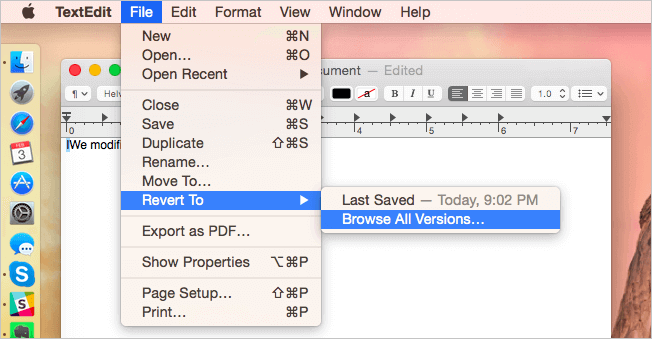
Como recuperar a foto original perdida após a edição
Se você acabou de editar as cópias das imagens em vez das fotos originais, pode recuperar a imagem cortada para o original usando um poderoso programa de recuperação de arquivos - EaseUS Data Recovery Wizard. Esta ferramenta permite recuperar fotos apagadas ou perdidas de HDD, SSD, câmera digital, cartão SD, pen drive, pen drive, disco rígido externo, etc.
Suponha que você tenha perdido as fotos originais do PC ou da câmera, você pode usar esta ferramenta para recuperar as imagens em três etapas.
Passo 1. Escolha o local e comece a verificar.
Inicie o EaseUS Data Recovery Wizard, passe o mouse na partição ou no dispositivo de armazenamento em que você excluiu as fotos e clique em "Procurar Dados Perdidos".

Passo 2. Selecione as fotos que você deseja recuperar.
Aguarde a conclusão da verificação e selecione as fotos excluídas que deseja recuperar. Para localizar as fotos de destino mais rapidamente, clique em "Filtro" e "Imagens".
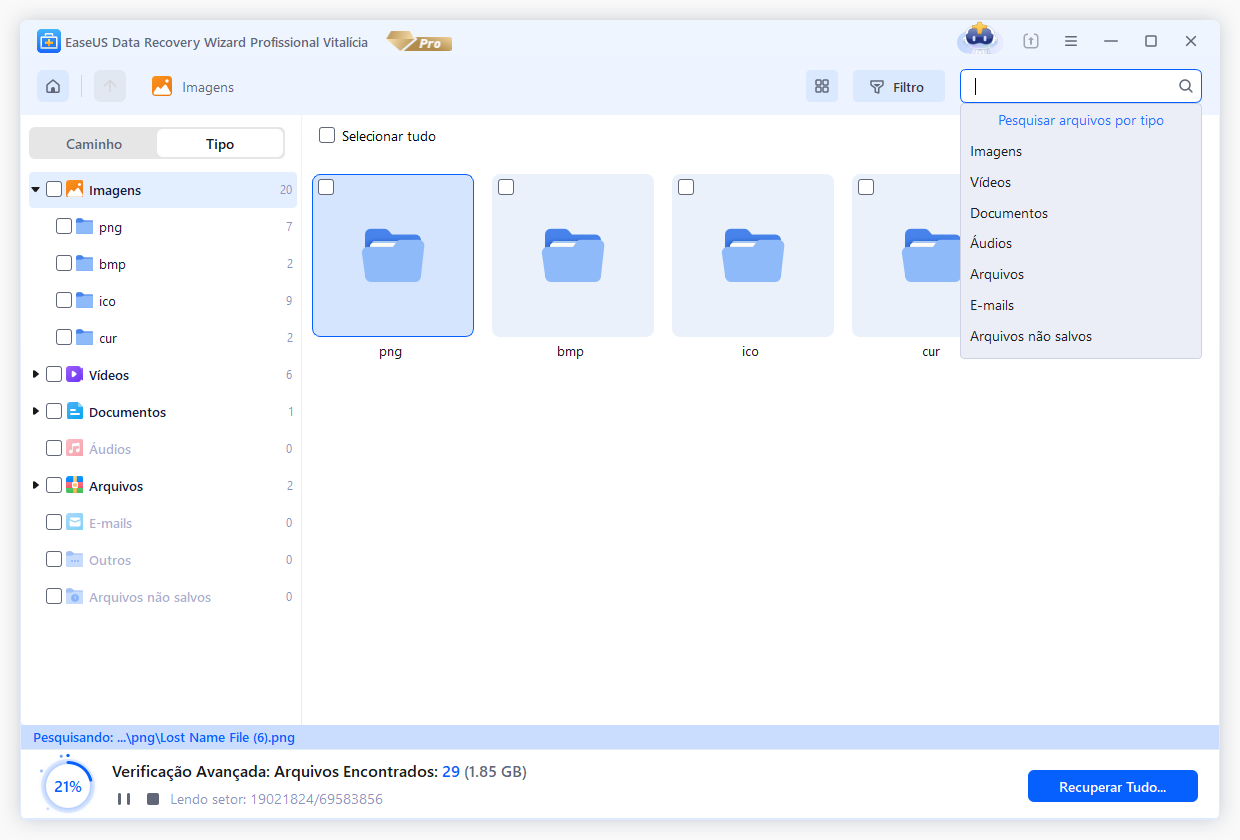
Passo 3. Recupere as fotos excluídas.
Clique em "Recuperar" e escolha um local em outro disco rígido para salvar as fotos.
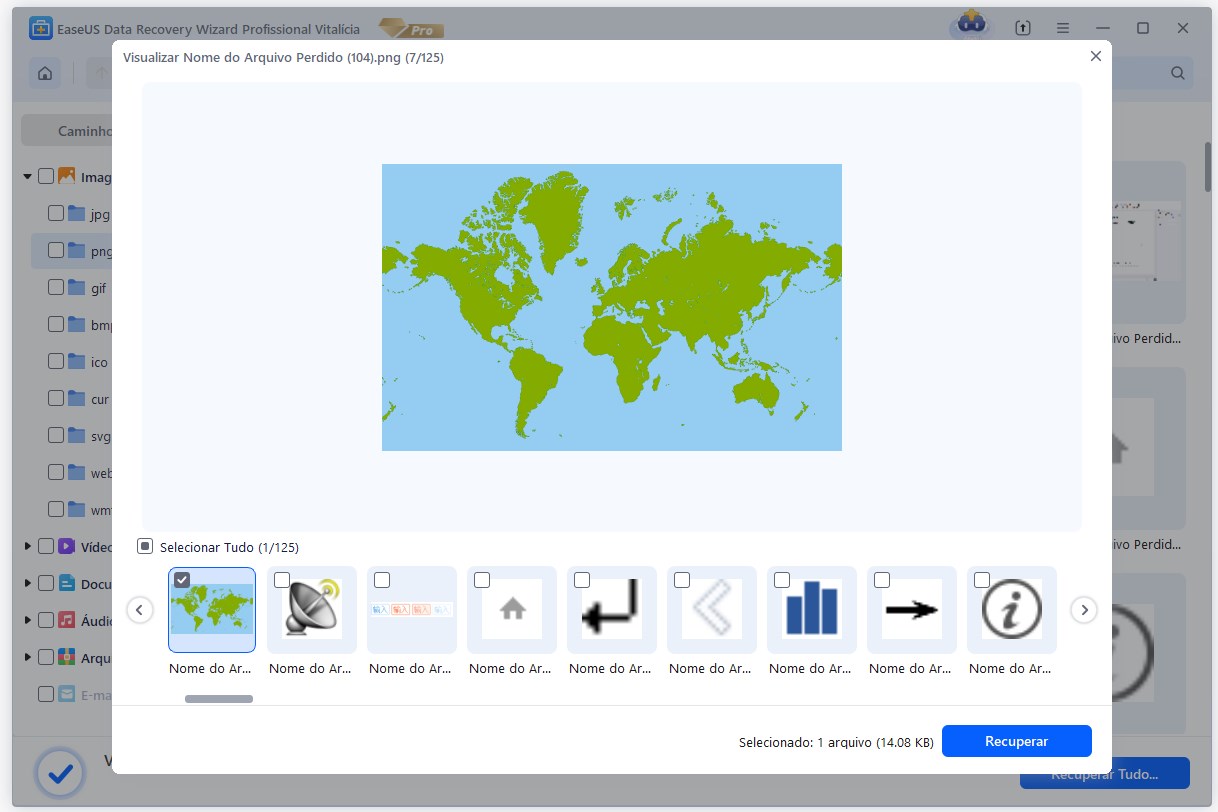
Como reverter a foto editada ao original no iPhone
Se por acaso você editar uma imagem importante e salvá-la, como recortar ou filtrar, mas apenas mudar de ideia depois, não se preocupe. Você pode desfazer essas operações e reverter a foto editada para o original em seu iPhone.
1. Abra o aplicativo Fotos. Encontre a foto que você deseja retornar ao seu estado original.
2. Toque em "Editar" no canto superior direito da imagem que deseja reverter.
3. Como você já editou a imagem, pode ver a opção "Reverter" no canto inferior direito da tela. Toque em Reverter e selecione Reverter ao original. Ele avisará que Reverter ao original removerá todas as edições feitas nesta foto. Essa ação não pode ser desfeita. Você pode confirmar e reeditar sua imagem mais tarde.
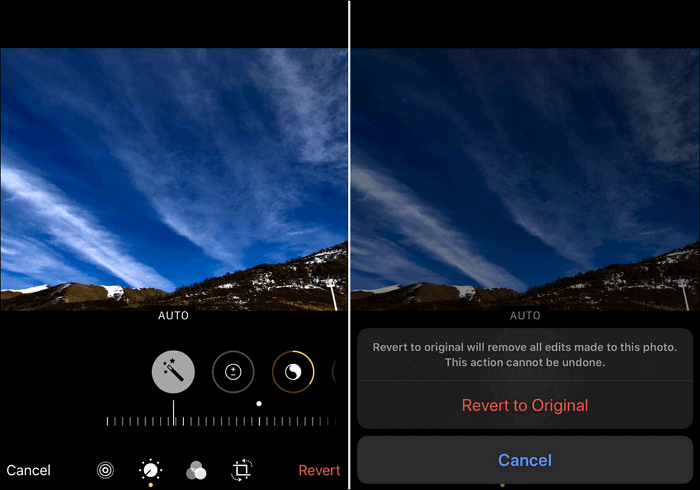
Esta página foi útil?
-
"Obrigada por ler meus artigos. Espero que meus artigos possam ajudá-lo a resolver seus problemas de forma fácil e eficaz."…

20+
Anos de experiência

160+
Países e regiões

72 Milhões+
Downloads

4.7 +
Classificação do Trustpilot
Tópicos em Destaque
Pesquisa
 05/11/2025
05/11/2025